いちばんオーソドックスなサッカーボールのモデルをつくっています。前回は多面体オブジェクトにマテリアルを設定するところまで完成しました。
今回はそこから、球面に見えるようにメッシュを変更していきます。

前回と同様に下の動画を参考にしています。動画は バージョン2.6 なので、バージョン 2.9 では少し変更されているところもあるので注意が必要です。
Contents
これでサッカーボールっぽくなってきました。
次回は背景などレンダリング画像に必要なものを追加し、レンダリング画像を作成していきます。
今回はそこから、球面に見えるようにメッシュを変更していきます。

前回と同様に下の動画を参考にしています。動画は バージョン2.6 なので、バージョン 2.9 では少し変更されているところもあるので注意が必要です。
Contents
1. 多面体モデルを球面へ
- 各面を球状に見えるように変更していきます。
① 面選択モードにし、念のため Alt + A ですべて選択解除し、何も選択していない状態にしてから A キーですべての面を選択する
② 「面」メニューかあるいは Alt + E を押して「個々の面で押し出し」を選択し 0 を入力して Enter を押すことで「収縮/膨張」を0とします。これでそれぞれの面を切り離します。

③ すべての面を選択した状態で「面」→「扇状に分離」を選択し、多角形面を扇状に分割します。
④ 右クリック してコンテクストメニューから「細分化」を選択し、分割数を8回に設定し分割します。
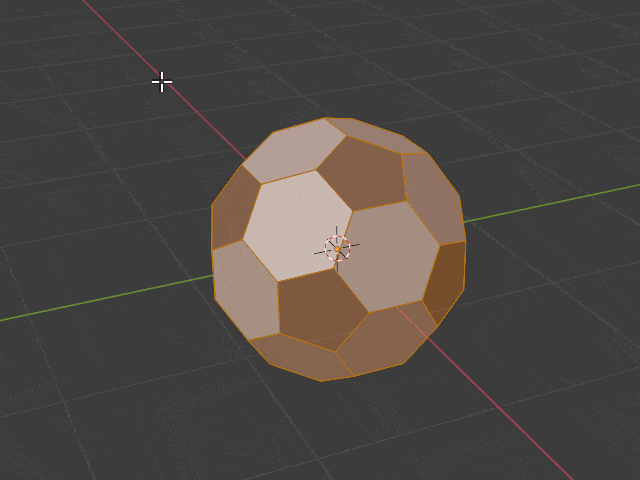
⑤ 細分化したメッシュを2列分「選択を縮小」します。 Ctrl + - (テンキーのマイナス)を2回押します。②から選択を解除すると、この作業が上手くいかないことがあるので注意しましょう。
⑥ S キーを押して「1.2」を入力し、それぞれのパッチを1.2倍します。
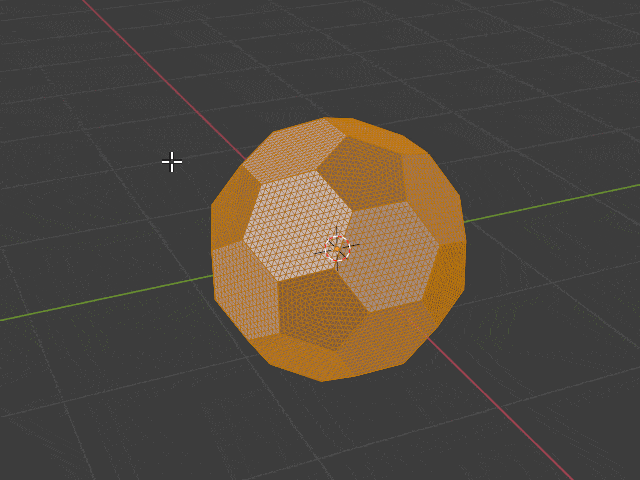
⑦「頂点」メニューあるいは Ctrl + V から「頂点をスムーズに」を選択して角を丸めます。

⑧ 「オブジェクト」メニューあるいは 右クリック してコンテクストメニューから「スムーズシェード」を選択します。
さらにプロパティウィンドウから「モディファイアー」タブを選択し、「モディファイアーを追加」をクリックし、「キャスト」を選択します。シェイプは「球」を選択し、係数を「0.9」へ変更します。
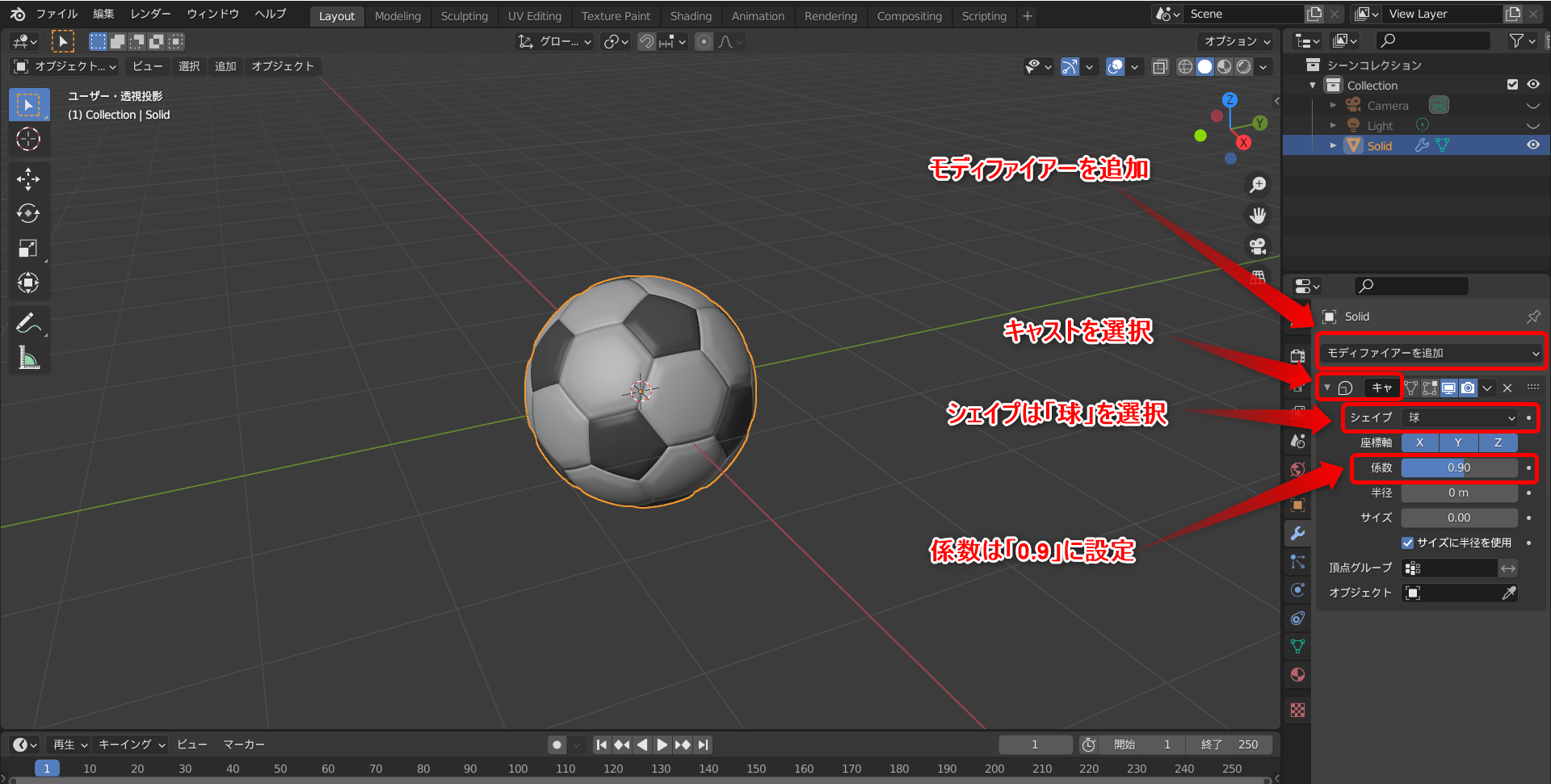
これでサッカーボールっぽくなってきました。
次回は背景などレンダリング画像に必要なものを追加し、レンダリング画像を作成していきます。
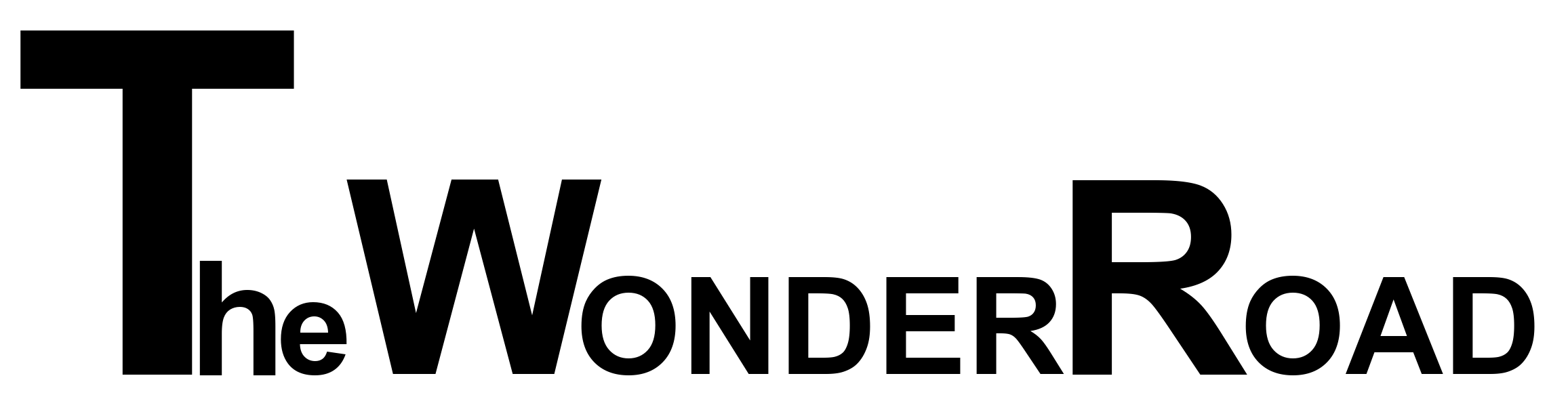

コメント